Skype – одна из самых популярных программ для мгновенного обмена сообщениями и проведения голосовых и видеозвонков. Если вы хотите стать пользователем Skype, необходимо создать личный аккаунт. Не переживайте – процесс регистрации в Skype прост и понятен даже для новичков.
Первым шагом является скачивание программы Skype с официального сайта. Это можно сделать бесплатно. После установки запускаем Skype и нажимаем кнопку "Создать аккаунт".
Далее вам будет предложено заполнить регистрационную форму, где вам нужно будет указать свои личные данные, такие как имя, фамилию, дату рождения, страну проживания и т.д. Важно указать правильные данные, так как они будут использоваться для создания вашего профиля и отображаться вашим контактам.
После заполнения всех полей формы, нажмите кнопку "Далее". Вам будет предложено выбрать учетную запись Skype, а также придумать и подтвердить пароль. Рекомендуется использовать надежные пароли, содержащие как минимум 8 символов, включая буквы, цифры и специальные символы.
После завершения регистрации вы сможете войти в свой аккаунт Skype, добавить контакты и настроить программу под себя. Удачи в использовании Skype!
Регистрация нового аккаунта
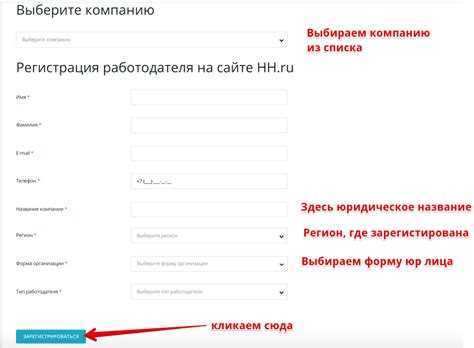
Чтобы создать новый аккаунт в Skype, следуйте этой пошаговой инструкции:
- Откройте веб-браузер и перейдите на официальный сайт Skype.
- На главной странице нажмите на кнопку "Зарегистрироваться" или "Создать учетную запись".
- Вам будет предложено зарегистрироваться с помощью учетной записи Microsoft или создать новую аккаунт с использованием номера телефона.
- Выберите предпочтительный метод регистрации и введите необходимую информацию, такую как имя, фамилию, электронную почту или номер телефона, пароль и т.д.
- После заполнения всех необходимых полей нажмите кнопку "Продолжить" или "Зарегистрироваться".
- Вам может быть предложено подтвердить вашу учетную запись по электронной почте или номеру телефона. Следуйте указанным инструкциям, чтобы завершить процесс регистрации.
- После завершения регистрации, вы можете скачать и установить приложение Skype на свое устройство или использовать веб-версию сервиса.
Теперь вы можете использовать свой новый аккаунт для звонков, видеочатов и обмена сообщениями с друзьями и коллегами по Skype.
Загрузка и установка Skype
Прежде чем начать использовать Skype, необходимо загрузить его на свое устройство и установить. Вот пошаговая инструкция по загрузке и установке Skype:
- Перейдите на официальный сайт Skype (https://www.skype.com).
- На главной странице вы увидите кнопку "Загрузить Skype". Нажмите на нее.
- Вас перенаправит на страницу, где вам будет предложено выбрать операционную систему вашего устройства. Щелкните по соответствующей иконке.
- После выбора операционной системы, автоматически начнется загрузка установочного файла Skype.
- Когда загрузка завершится, найдите скачанный файл и откройте его.
- Запустите установку Skype, следуя указаниям на экране.
- После завершения установки Skype будет готов к использованию.
Теперь вы можете создать свой личный аккаунт в Skype и настроить его в соответствии с вашими потребностями.
Открытие приложения и вход в аккаунт
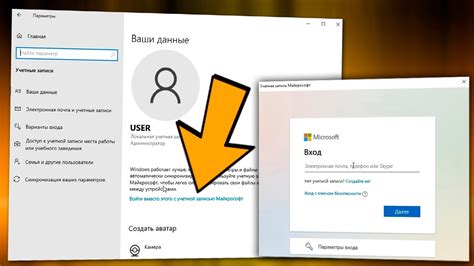
Перед тем, как создать личный аккаунт в Skype, необходимо открыть приложение на своем устройстве и выполнить вход в аккаунт. Для этого следуйте инструкциям ниже:
1. Запустите приложение Skype.
Найдите иконку Skype на рабочем столе или в меню приложений на своем устройстве и щелкните по ней, чтобы открыть приложение.
2. Введите данные для входа в аккаунт.
После открытия приложения Skype вы увидите окно входа в аккаунт. Введите свой логин и пароль в соответствующие поля.
3. Нажмите на кнопку "Войти".
После ввода логина и пароля, нажмите на кнопку "Войти", чтобы выполнить вход в свой аккаунт. При правильном вводе данных вы будете перенаправлены на главный экран приложения.
4. При желании запомните данные для входа.
Если вы хотите, чтобы Skype запоминал ваши данные для входа и автоматически входил в ваш аккаунт, установите галочку рядом с соответствующим пунктом.
5. Готово! Вы вошли в свой аккаунт Skype.
Теперь вы можете пользоваться всеми возможностями приложения Skype, общаться с друзьями, делиться файлами и многое другое.
Не забывайте сохранять свои данные для входа в аккаунт в секрете и не передавать их третьим лицам, чтобы обеспечить безопасность вашего аккаунта.
Создание уникального имени пользователя
Для создания личного аккаунта в Skype вам потребуется уникальное имя пользователя, которое будет использоваться для входа в систему и общения с другими пользователями.
При выборе имени пользователя следует учитывать следующие рекомендации:
| 1. | Имя пользователя должно быть уникальным и не должно повторяться с уже существующими пользователями. |
| 2. | Имя пользователя может содержать только буквы (как русские, так и латинские), цифры и некоторые специальные символы, такие как "-", "_", ".". |
| 3. | Имя пользователя должно быть удобным для запоминания, поскольку оно будет использоваться другими пользователями для связи с вами. |
| 4. | Имя пользователя должно быть достаточно коротким и не содержать лишних символов, чтобы упростить его ввод при входе в систему. |
После того, как вы выбрали уникальное имя пользователя, его можно будет использовать для создания личного аккаунта в Skype.
Добавление контактов в свой Skype
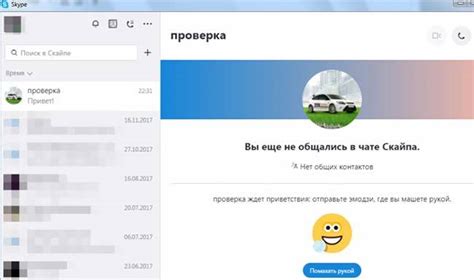
Когда у вас уже есть личный аккаунт в Skype, вы можете добавлять контакты, чтобы связываться с другими пользователями. Вот пошаговая инструкция о том, как это сделать:
- Запустите приложение Skype и войдите в свой аккаунт.
- На главном экране Skype щелкните на значок "Контакты".
- В меню "Контакты" выберите опцию "Добавить контакт".
- Введите Skype-имя, номер телефона или электронную почту человека, которого вы хотите добавить в свой список контактов.
- После ввода информации щелкните на значок "Найти". Если указанный пользователь существует, его имя появится в списке результатов.
- Выберите имя пользователя, которого вы хотите добавить в свой список контактов, и нажмите кнопку "Добавить в контакты".
- Если вы хотите отправить приглашение на добавление в контакты, выберите опцию "Добавить в контакты и отправить приглашение".
- После этого пользователь будет добавлен в ваш список контактов, и вы сможете связаться с ним через Skype.
Теперь вы знаете, как добавить контакты в свой Skype и начать общаться с другими пользователями. Удачных разговоров!
Настройка профиля и конфиденциальности
После создания личного аккаунта в Skype, вам потребуется настроить профиль и установить параметры конфиденциальности для вашей учётной записи. Это поможет вам контролировать, какую информацию видят другие пользователи и насколько доступна ваша учётная запись.
Чтобы настроить профиль, вам потребуется выполнить следующие шаги:
- Откройте Skype и войдите в свой аккаунт с помощью логина и пароля.
- Нажмите на своё имя или фотографию в верхней части окна Skype.
- В открывшемся меню выберите пункт "Настройки профиля".
На данной странице вы сможете изменить своё имя, фотографию профиля, статус, контактные данные и другую информацию, которую вы хотите отображать другим пользователям.
Чтобы настроить параметры конфиденциальности, выполните следующие действия:
- Откройте Skype и войдите в свой аккаунт.
- Нажмите на своё имя или фотографию в верхней части окна Skype.
- В открывшемся меню выберите пункт "Конфиденциальность".
На данной странице вы сможете управлять доступом к вашей учётной записи, выбирая, какая информация будет отображаться другим пользователям. Вы можете настроить приватность своего профиля, включая настройки видимости фотографии профиля, статуса, контактных данных и другой информации.
Не забывайте периодически обновлять настройки своего профиля и параметры конфиденциальности в Skype по мере необходимости для поддержания своей приватности и защиты ваших личных данных.








